Fjern Del kontekstmeny i Windows 10
Fra og med Windows 10 Fall Creators Update, fikk operativsystemet en ny kontekstmenyoppføring, Del. Den replikerer den riktige Ribbon-kommandoen. Hvis du klikker på den, viser den Del-ruten som kan brukes til å sende den valgte filen til en installert app som støtter delingskontrakten. Det kan for eksempel være Skype. Hvis du ikke finner bruk for denne kommandoen, er det her hvordan du fjerner den.
Annonse
Merk: Kommandoen Del kontekstmeny ble først introdusert i Windows 10 versjon 1709 "Fall Creators Update". Hvis du finner denne kommandoen nyttig, men du kjører Windows 10 Creators Update, kan du legge til denne kommandoen til kontekstmenyen manuelt som beskrevet i artikkelen Legg til Share Context Menu Command i Windows 10. Det er et par interessante tekniske detaljer der, så jeg foreslår at du også leser den. Du kan også legge den til Rask tilgangsverktøylinje.
Fra og med Windows 10 build 16232, er Share-kommandoen tilgjengelig på Share-fanen i Ribbon-grensesnittet og i kontekstmenyen til File Explorer:

Hvis du vil fjerne det fra kontekstmenyen, er det her hvordan det kan gjøres.
For å fjerne Del-kontekstmenyen i Windows 10, gjør følgende.
- Åpen Registerredigering.
- Gå til følgende registernøkkel:
HKEY_LOCAL_MACHINE\SOFTWARE\Microsoft\Windows\CurrentVersion\Shell Extensions\Blocked
Tips: se Hvordan hoppe til ønsket registernøkkel med ett klikk.
Hvis du ikke har en slik nøkkel, er det bare å lage den. I oppsettet mitt fantes ikke undernøkkelen "Blokkert", så jeg opprettet den selv.

- Opprett en ny strengverdi her kalt {e2bf9676-5f8f-435c-97eb-11607a5bedf7}. La verdidataene stå tomme som vist nedenfor:

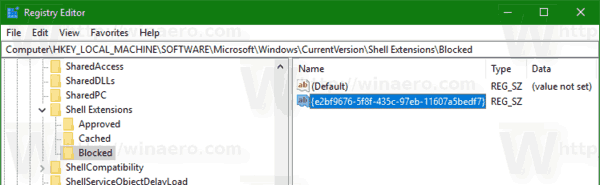
- Nå, start Explorer-skallet på nytt eller logg ut og logg inn igjen til brukerkontoen din.
Det moderne Del-kontekstmenyelementet forsvinner.
Før:

Etter: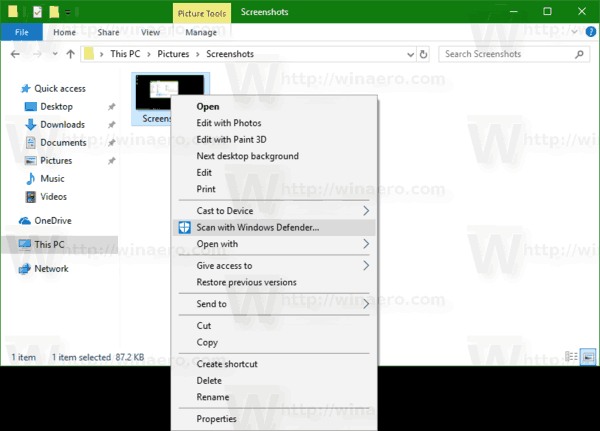
Du er ferdig.
For å spare tid kan du bruke Winaero Tweaker. Under kontekstmeny\Fjern standardoppføringer, fjern merket for elementet "Del (moderne deling)"og du er ferdig!
Du får appen her: Last ned Winaero Tweaker.



